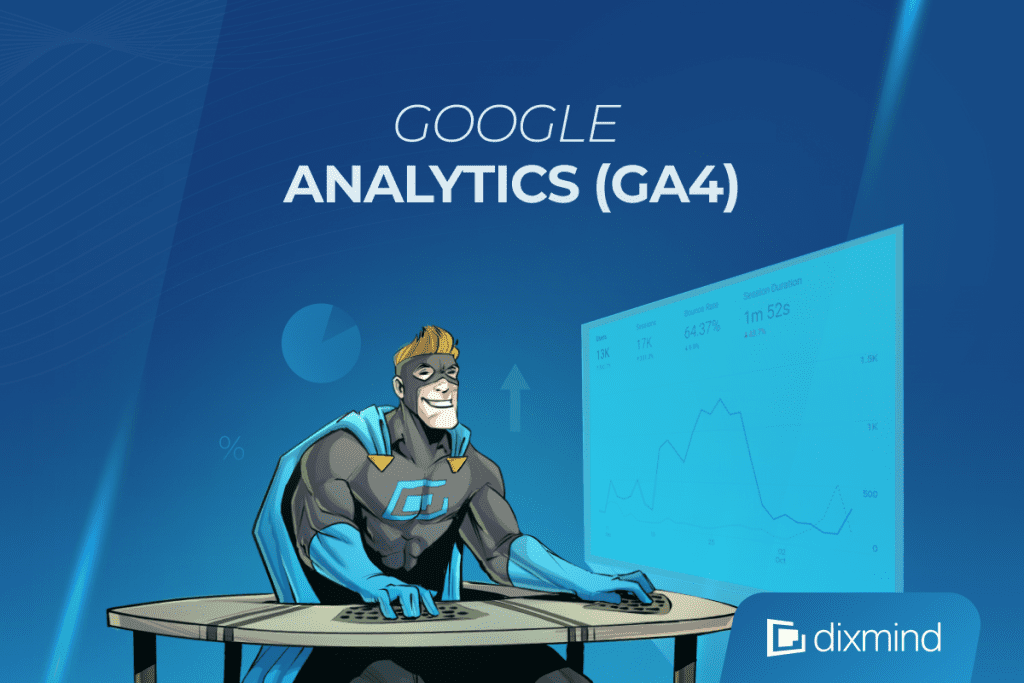Wenn du eine Website betreibst, dann weißt du sicherlich, wie wichtig Google Analytics ist, um den Traffic und die Leistung deiner Website zu verfolgen. Außerdem kannst du Conversions (wie Verkäufe oder Leads) recht einfach messen.
Viele schrecken jedoch bereits nach dem Lesen der Anleitung vor der Einrichtung zurück. Oft wird befürchtet, dass das technische Wissen nicht ausreichend ist, um Google Analytics erfolgreich einzurichten. Hinzu kommt, dass die Daten bei einer falschen Konfiguration nicht zuverlässig sind.
Wenn du dich von der Idee, Google Analytics einzurichten, überfordert fühlst, bist du damit nicht allein. Aber lass dich davon nicht abschrecken, Google Analytics zu verwenden – es ist ein unglaublich wertvolles Tool, sobald es erst einmal richtig eingerichtet ist.
Und natürlich zeigen wir dir in diesem Artikel, wie du Schritt-für-Schritt Google Analytics einrichten kannst, ganz ohne technisches Vorwissen.
- Warum Google Analytics für deine Website wichtig ist
- Google Analytics einrichten (GA4)
- Was sind die Vorteile von Google Analytics?
- Ziele in Google Analytics einrichten
- Fazit
1. Warum Google Analytics für deine Website wichtig ist
Google Analytics ist eine enorm wichtige Datenquelle, mit der du den Traffic und die Leistung deiner Website nicht nur überprüfen, sondern auch verbessern kannst.
Mit den gesammelten Daten kannst du langfristige Ziele für deine Webseite setzen und bessere Entscheidungen über Verbesserungspotenziale treffen.
1.1. Verfolgen des Datenverkehrs mit Google Analytics
Eine der wichtigsten Funktionen von Google Analytics ist die Verfolgung des Datenverkehrs auf deiner Website. Diese Daten geben dir Aufschluss darüber, wie Menschen deine Website finden und nutzen.
Nehmen wir zum Beispiel an, dass du in Google Analytics siehst, dass die meisten Besucher von einer bestimmten Social-Media-Seite auf deine Website kommen. Entsprechend dieser Information, könntest du deine Werbe-Bemühungen auf genau diese Social-Media-Seite konzentrieren und so die Besucherzahlen auf deiner Webseite weiter steigern.
1.2. Nachverfolgung von Conversions mit Google Analytics
Unter Conversions versteht man jede Aktion, die ein Besucher auf deiner Website ausführen soll. Das kann alles sein, vom Kauf bis zum Abonnieren eines Newsletters. Mit der Verfolgung dieser Conversion kannst du sehen, welche Besucher die gewünschte Aktion auf deiner Website ausführen, und vor allem an welcher Stelle.
Bleiben wir kurz bei dem Beispiel mit dem Newsletter-Abonnement. Wenn du das Conversion-Tracking nutzt, kannst du beispielsweise sehen, ob ein Abonnieren-Button zu Anfang der Seite oder am Ende der Seite mehr Klicks einbringt.
2. Google Analytics einrichten (GA4)
Es ist fast selbsterklärend, dass die richtige Konfiguration der wichtigste Faktor bei der GA4-Einrichtung ist. Fehler können falsche Daten verursachen, und das wollen wir natürlich um jeden Preis vermeiden.
Aber keine Sorge, in den folgenden Abschnitten erklären wir dir genau, welche 4 Schritte du durchführen musst, um Google Analytics erfolgreich einzurichten:
2.1. Google Analytics Konto erstellen
Wenn du noch keines hast, musst du zunächst ein Analytics-Konto erstellen. Wenn du bereits ein Konto besitzt und deine Website und/oder App einfach hinzufügen willst, kannst du gleich zu dem nächsten Schritt springen.
Ein Konto erstellst du innerhalb von wenigen Minuten, indem du die Google Analytics Webseite besuchst und anschließend auf ‚Jetzt loslegen‘ klickst. Nun musst du lediglich deinen Account-Namen einfügen und wirst mit dem Button ‚Weiter‘ direkt zum nächsten Schritt geführt: die Erstellung eines Property.
2.2. GA4-Property erstellen
Um dein Property zu erstellen, gibst du zuerst einen Property-Namen ein (z. B. „Beispiel.com“). Anschließend hast du die Möglichkeit, die Zeitzone und die Währung für die Berichterstellung auszuwählen.
Wichtig: Die gesammelten Daten werden entsprechend der ausgewählten Zeitzone zugeordnet, sie werden nicht aufgrund der Zeitzone des Besuchers zugeordnet. Und falls deine Zeitzone zwischen Sommer- und Winterzeit unterscheidet, berücksichtigt dies Google Analytics automatisch. Du kannst deine Zeitzone jederzeit ändern, jedoch sind davon nur zukünftige Daten betroffen. Eine rückwirkende Änderung ist nicht möglich.
Jetzt klickst du noch einmal auf ‚Weiter‘ und kannst weitere Informationen zu deiner Branche und der Unternehmensgröße hinzufügen. Optional kannst du auswählen, welche Ziele du mit Google Analytics verfolgen möchtest.
Jetzt musst du nur noch auf ‚Erstellen‘ klicken, die Nutzungsbedingungen sowie den Zusatz zur Datenverarbeitung akzeptieren und wirst du automatisch zu dem nächsten Schritt weitergeleitet.
2.3. Datenstream hinzufügen
Um mit der Datensammlung zu beginnen, musst du nun Google Analytics einen Datenstream zur Verfügung stellen. Dafür wählst du zuerst aus, ob es sich um eine Webseite, eine Android-App oder eine iOS-App handelt.
Gehen wir von einer Webseite aus, musst du lediglich deine URL (z. B. „beispiel.de“) und den Namen für den Datenstream (etwa „Beispiel Webstream“) eingeben.
Außerdem hast du hier die Option für optimierte Analysen, wodurch verschiedene Ereignisse (wie Seitenansichten oder Downloads) verfolgt werden. Da du diese Funktion jederzeit wieder bearbeiten kannst, kannst du die Funktion erst einmal aktivieren.
Jetzt klickst du einfach auf ‚Stream erstellen‘und schon bist du beim letzten Schritt angelangt.
2.4 Einrichtung der Datenerhebung
Du hast es fast geschafft, es fehlt lediglich noch en Schritt bevor dein Google Analytics fertig eingerichtet ist.
Du nur noch ein Analytics-Tag auf deiner Webseite einfügen. Dieser Tag ist dafür verantwortlich, dass deine Webseiten-Daten zu Google Analytics übertragen werden. Es gibt vier Möglichkeiten:
- Webseiten mit einem Builder oder CMS wie WordPress
- Direkt auf deiner Webseite
- Mit dem Google Tag Manager
- Mit G-ID (nur für Plattformen mit G-ID)
Da das Einfügen je nach CMS variiert (alle Anleitungen dazu findest du hier), wollen wir mit der Option 2 fortfahren, und den Analytics-Tag direkt auf deiner Webseite einbinden. Für diese Option benötigst du jedoch Zugriff auf den HTML-Code der Webseite. Anschließend folgst du diesen Schritten:
- Öffne dein Google-Konto und klicke zunächst auf ‚Verwaltung‘.
- Stelle nun sicher, dass unter ‚Property‘ dein eben angelegtes Property ausgewählt ist
- Klicke jetzt in derselben Spalte auf ‚Datenströme‘.
- Hier sollte bereits ein Datenstrom angelegt sein, wenn du darauf klickst, werden dir alle Daten angezeigt, die du für den Analytics-Tag benötigst.
- Oben rechts siehst du nun einen Button für Installationsanweisungen, klicke darauf und wähle anschließend ‚manuell installieren‘ aus.
- Es wird dir ein Code-Snippet für den Google-Tag deines Kontos angezeigt.
- Jetzt öffnest den HTML-Code deiner Webseite, kopierst den Google Code-Schnipsel und fügst diesen unmittelbar nach dem <head> Abschnitte auf jeder Seite deiner Website ein.
Und schon hast du die Einrichtung geschafft! Laut Google dauert es ca. 30 Minuten, bis die Datenerfassung beginnt.
Übrigens, solltest du den Google Tag Manager für den Datenstrom bevorzugen, haben wir hier eine Anleitung für das Conversion Tracking mit dem Tag Manager für dich.
Falls du die Einrichtung über ein CMS bevorzugst, findest ausführlich Anleitungen auf den Google-Hilfeseiten. Dort sind du ebenfalls viele weiterführende Informationen über Google Analytics verfügbar.
3. Was sind die Vorteile von Google Analytics?
Für viele Webseitenbetreiber ist Google Analytics ein Grundbaustein, der ihnen dabei hilft, ihre Besucher zu verstehen und die Seite zu verbessern. Die Vorteile dabei sind vielfältig:
- Verstehe das Publikum deiner Website: Mit Google Analytics kannst du herausfinden, wer deine Website besucht und woher die Besucher kommen. Mit diesen Informationen kannst du deine Marketingmaßnahmen gezielter einsetzen und die Sichtbarkeit deiner Website insgesamt verbessern.
- Verfolge den Webseiten-Traffic: Mit Google Analytics kannst du verfolgen, wie viel Traffic deine Website erhält und woher dieser kommt. Anhand dieser Informationen kannst du herausfinden, welche Marketingmaßnahmen am besten funktionieren und deine Website optimieren, um mehr Besucher anzuziehen.
- Messe Conversions: Mit Google Analytics kannst du verfolgen, wie viele deiner Besucher sich in Kunden verwandeln. Anhand dieser Informationen, kannst du feststellen, welche Bereiche deiner Website am effektivsten sind, um Kunden anzuziehen, und Änderungen vornehmen, um die Conversion Rates zu erhöhen.
- Verwendung von Anmerkungen: Mit Anmerkungen kannst du bestimmte Ereignisse in Daten markieren, sodass du die Auswirkungen dieser Ereignisse auf den Traffic und die Leistung besser nachvollziehen kannst.
4. Ziele in Google Analytics einrichten
Ein Ziel ist eine bestimmte Aktion, die deine Website-Besucher ausführen sollen, z. B. einen Kauf tätigen. Das Ganze funktioniert, indem unter anderem Klicks auf einen spezifischen Button verfolgt werden.
Um ein Ziel einzurichten, klicke im linken Bereich auf Konfigurieren und dann auf Ereignisse. Hier findest du die Option „Ereignis erstellen“und kannst einfach den Anweisungen in Google Analytics folgen.
Ziele sind eine super Möglichkeit, um mit den verschiedenen Funktionen zu experimentieren und herauszufinden, was für deine Webseite am besten funktioniert. Du könntest beispielsweise testen, ob der Kaufen-Button im linken oder im rechten Bereich besser funktioniert, und vieles mehr.
Fazit
Google Analytics ist ein leistungsfähiges Tool, das Website-Besitzern wichtige Daten über den Traffic und die Leistung ihrer Website liefert. Obwohl sich die Einrichtung zuerst etwas kompliziert anhört, ist es eigentlich recht einfach und benötigt recht wenig technisches Wissen.
Und falls dir das Ganze doch zu kompliziert ist, schau’ dich einfach einmal bei unseren Services für Tracking & Analytics um, wir können dir sicher weiterhelfen.